當前位置:首頁 > 幫助中心 > 如何U盤裝系統教程,U盤裝系統教程和詳細步驟
如何U盤裝系統教程,U盤裝系統教程和詳細步驟
日期:2022-10-21 | 時間:15:26
Win10系統癱瘓崩潰,解決的方法有很多種,但主要看情況有多嚴重。如果是普通簡單那種,比如說安裝了不兼容的軟件導致系統無法正常運行,那很好解決,設置u盤啟動之后,直接卸載那個軟件就可以了。但是,如果問題很嚴重的話,或許就要U盤裝系統來解決了,幸好u盤啟動盤重裝系統操作還是比較簡單的。那下面就一起來看看U盤裝系統教程和詳細步驟。
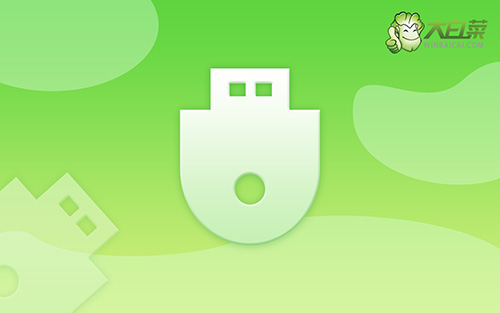
如何U盤裝系統教程
第一步:大白菜u盤制作
1、確認電腦處于聯網狀態,下載大白菜U盤啟動盤制作工具,制作u盤啟動盤設置格式化,因此要提前備份u盤數據

2、接著,如圖所示,默認USB—HDD模式以及NTFS格式設置,點擊一鍵制作成U盤啟動盤即可

第二步:大白菜u盤啟動
1、確定u盤啟動盤制作成功之后,就可以將它插入電腦,按下主機重啟按鈕。
2、等待電腦出現開機畫面時,快速按下U盤啟動快捷鍵,設置U盤啟動即可進入winpe界面。
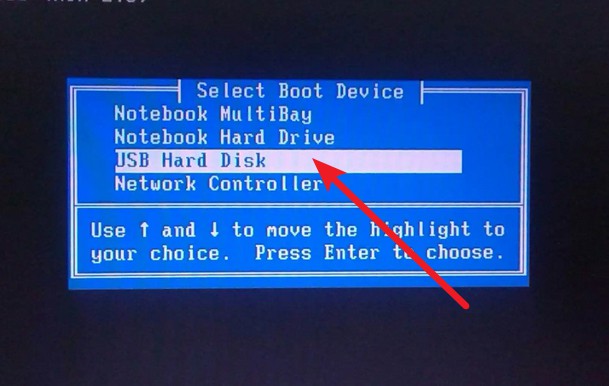
3、最后,選中【1】Win10X64PE(2G以上內存),回車進入winpe桌面。

第三步:大白菜u盤裝win10
1、 打開一鍵裝機軟件,選擇安裝win10系統在“C盤”,點擊“執行”。
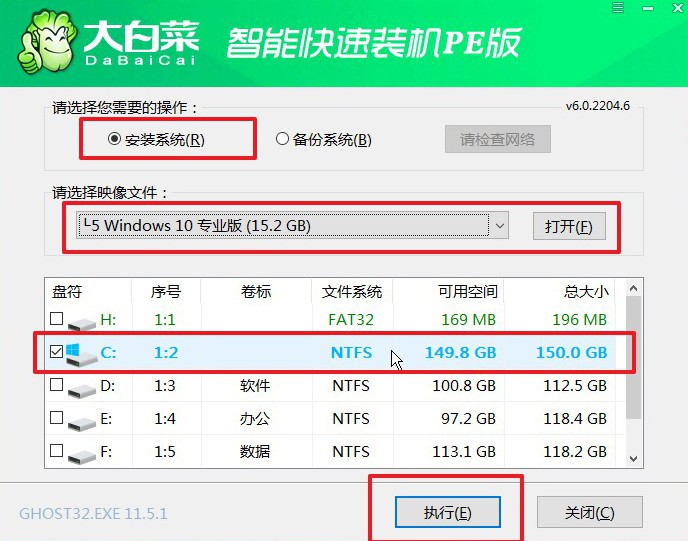
2、 彈出一鍵還原窗口時,默認勾選,點擊“是”。
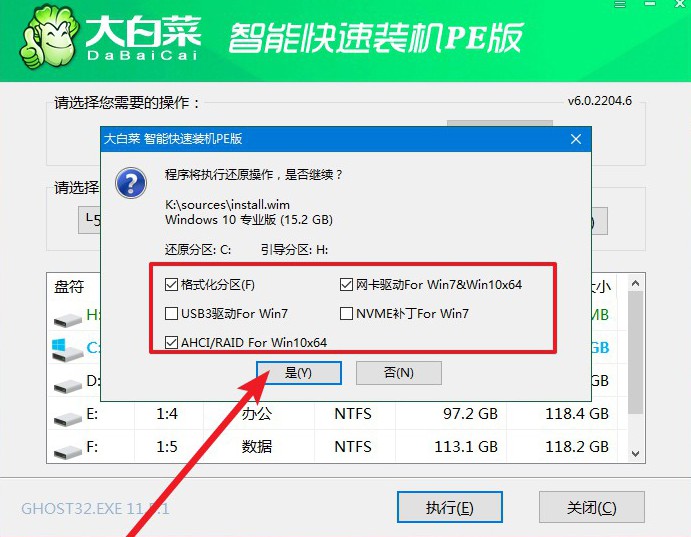
3、 大白菜重裝系統的過程中,會多次啟動,第一次重啟時,拔出u盤后,無需操作。
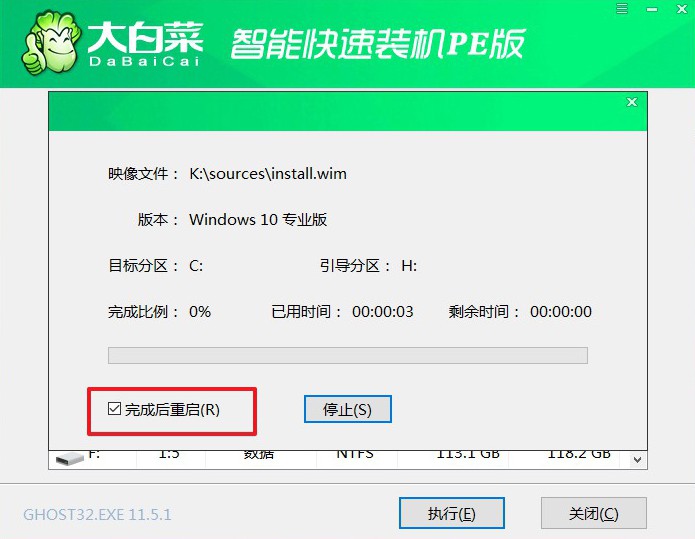
4、 最后,進入win10桌面重裝系統完成。
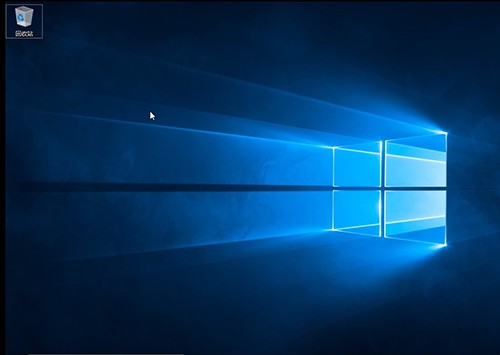
好啦,通過這些操作,我們就可以完成U盤裝系統教程和詳細步驟了。需要注意的是,如果你是要將筆記本電腦重裝系統,記得連接好電源,避免重裝到一半就沒電,導致重裝系統失敗出現更加嚴重的問題。那今天的教程就分享到這里了,希望可以幫助到有需要的朋友。

